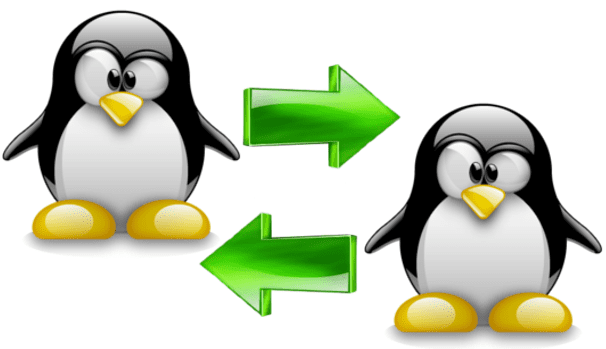
Cách đây một thời gian, tôi đã buộc phải chuyển các tệp từ máy tính thử nghiệm của mình, máy tính này vào thời điểm đó Ubuntu 11.10, về phía chính, trong đó anh ấy đã sử dụng Ubuntu 10.04 LTS, để có thể thực hiện một số thay đổi trong các phân vùng của cái đầu tiên. Sau khi thử nghiệm nhiều phương pháp, một số phương pháp không hiệu quả và một số phương pháp khác có hiệu quả nhưng rất chậm, tôi đã tìm ra giải pháp thuyết phục tôi đơn giản, không thể sai lầm và điều đó cho phép bạn đạt được tốc độ thực sự khủng khiếp.
Đối với phương pháp này, chúng ta sẽ phải dùng đến một tiện ích nhỏ gọn và miễn phí có tên là Truyền UDP. Điều này được tìm thấy trong các kho lưu trữ chính thức của hầu hết các bản phân phối (ngoại trừ những Arch Linux, nhưng có thể tải xuống từ AUR) vì vậy chúng tôi chỉ cần cài đặt nó từ đó. Để sử dụng nó, chúng ta phải cài đặt nó trên cả máy tính mà nó sẽ phải gửi các tập tin (máy chủ) và nơi bạn sẽ nhận chúng (khách hàng).
UDP Cast không có giao diện đồ họa (và tôi chưa điều tra xem có phần mềm cung cấp nó) để nó được sử dụng từ bảng điều khiển, nhưng việc sử dụng nó khá đơn giản vì vậy ngay cả khi bạn không thích dòng lệnh, bạn có thể sẽ không gặp vấn đề gì khi sử dụng nó.
Bắt đầu
Đầu tiên chúng ta phải đảm bảo rằng cả hai máy tính đều được kết nối với mạng cục bộ. Sau đó, chúng tôi mở một bảng điều khiển trên máy tính chủ và nhập thư mục chứa tệp hoặc thư mục mà chúng tôi sẽ gửi. Sau đó chúng ta thực hiện tương tự trên máy khách, truy cập vào thư mục lưu các tập tin nhận được (mặc định chúng được lưu trong thư mục người dùng). Trong cả hai trường hợp, lệnh sử dụng sẽ tương tự như sau:
cd /directorio/cualquiera
Từ đây, các lệnh khác nhau tùy thuộc vào việc chúng ta sẽ gửi một tệp riêng lẻ hay toàn bộ thư mục.
Gửi các tệp riêng lẻ
Để gửi một tệp riêng lẻ, chúng tôi sẽ viết tệp này trong bảng điều khiển của máy tính máy chủ:
udp-sender -f archivo.zip
Ở đâu file.zip Chúng tôi sẽ thay thế nó bằng tên của tệp để gửi cùng với phần mở rộng của nó, trong trường hợp này sẽ là tệp ZIP nén.
Sau đó, từ máy khách, chúng tôi viết điều này:
udp-receiver -f archivo.zip
Tất nhiên, thay thế tên một lần nữa. Khi chúng tôi làm điều đó, chúng tôi sẽ thấy rằng bảng điều khiển sẽ phản hồi với thông báo Nhấn phím bất kỳ để bắt đầu nhận dữ liệu!; nó sẽ được dịch như thế nào Nhấn phím bất kỳ để bắt đầu nhận dữ liệu. Chúng tôi nhấn bất kỳ phím nào và tệp sẽ bắt đầu được chuyển.
Gửi thư mục
Để gửi các thư mục hoàn chỉnh, chúng ta phải sử dụng lệnh này:
tar cf - directorio | udp-sender
Ở đâu thư mục Chúng tôi sẽ thay thế nó bằng tên của thư mục mà chúng tôi sẽ gửi. Sau đó, trên máy khách, chúng tôi sao chép và dán lệnh này vào (ở đây không cần thiết phải thay thế bất cứ thứ gì):
udp-receiver | tar xf -
Sau đó sẽ xuất hiện thông báo tương tự như trường hợp trước và chúng ta ấn phím bất kỳ để bắt đầu chuyển.
Kết luận
Như tôi đã nói ở phần đầu của mục nhập, UDP Cast cho phép bạn truyền tệp với tốc độ cực nhanhVì nó tận dụng được tối đa tiềm năng truyền tải mà mạng cục bộ có khả năng phát triển. Theo như tôi có thể xác minh, tốc độ cao nhất đạt được khi cả hai máy tính được kết nối với mạng bằng cáp Ethernetvà đối với một mẫu, tôi trình bày các ảnh chụp sau:
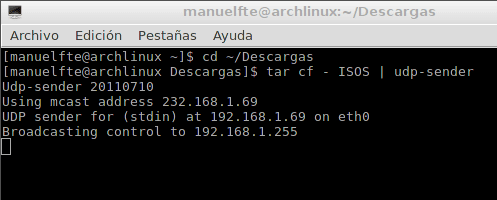
Trong trường hợp này, tôi đang chuyển một thư mục có tên ISOS (như bạn có thể suy luận, chứa các tệp .iso của các bản phân phối mà tôi tải xuống để kiểm tra) nằm trong thư mục TÀI LIỆU từ máy tính xách tay của tôi với Arch Linux, về phía thư mục TÀI LIỆU từ máy tính của mẹ tôi mà bà ấy sử dụng Debian.
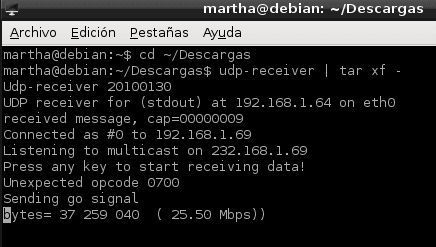
Ở hơn 25 Mb / giây rõ ràng là quá trình chuyển đã hoàn tất trong một thời gian rất ngắn, vì vậy bạn sẽ có thể xác minh rằng phương pháp này lý tưởng khi bạn cần chuyển các tệp hoặc thư mục lớn.
Cuối cùng, cần lưu ý rằng UDP Cast là một công cụ rất mạnh mẽ và với các chức năng vượt xa những chức năng được hiển thị ở đây. Nếu bạn muốn biết thêm về tiện ích thú vị này, tôi khuyên bạn nên truy cập trang web chính thức.
Và tôi nói từ sự thiếu hiểu biết của mình, không phải sẽ dễ dàng và thoải mái hơn với samba?
Tôi đã thử Samba và nó không ở đâu gần tốc độ này. Tôi nhớ mình đã để nó chạy suốt đêm và đến sáng hôm sau nó vẫn chưa hoàn thành một nửa.
Chính xác.
Bài viết hay!
Tôi đã sử dụng nó để chuyển 3.5GB, tốc độ 82.24 Mb / s đã hoàn thành trong khoảng 7 phút. Tuyệt vời!
Cảm ơn bạn đã chia sẻ phần mềm
dễ dàng chuyển với bất kỳ ai chỉ cần sử dụng trình duyệt
http://jetbytes.com
thêm thông tin:
http://www.visualbeta.es/9010/aplicaciones-web/jetbytes-transferir-archivos-de-manera-sencilla-incluso-a-traves-de-un-firewall/
Cái này tôi không biết, tôi sẽ phải thử nó. 🙂
Ứng dụng thú vị, hữu ích khi một số dịch vụ phổ biến bị chặn bởi một số fw. Nó sẽ là cần thiết để biết các cổng của nó. Nhưng với tôi, nó có vẻ dễ dàng hơn với NFS.
Với NFS, tốc độ cao nhất mà tôi đạt được là khoảng 4 Mb / giây, như bạn có thể thấy, tốc độ đó đạt gấp khoảng 6 lần.
Nó có thể là những gì tôi cần. Tôi phải di chuyển một số GiB từ máy tính xách tay sang máy tính để bàn để định dạng hoàn toàn máy tính xách tay.
Hãy thử.
PS: Chương trình có nén những gì được gửi ở nguồn và giải nén ở đích không?
Bản thân chương trình không nén hoặc giải nén. Những gì anh ta đã làm là các lệnh dây chuyền.
tar cf - directorio | udp-senderBằng cách này, trước tiên nó nén thư mục bằng "tar" và sau đó gửi nó.
Chính xác. 😉
Tuyệt vời, cảm ơn bạn rất nhiều, tôi đã thử nghiệm nó, đầu tiên với một lượng nhỏ và những thứ không quan trọng lắm và nó hoạt động rất xuất sắc!
Với tar bạn chỉ cần đóng gói, nó không nén.
Để nén, bạn có thể sử dụng -z cho tar.gz hoặc -j cho tar.bz2 hoặc thậm chí -J cho tar.xz… Hai lần nén cuối cùng tốt hơn gzip
Ok, công cụ này là một lựa chọn tốt, nhưng tôi thấy sshfs hiệu quả và an toàn hơn.
sshfs là tùy chọn cuối cùng mà bạn nên sử dụng để trao đổi tệp và chỉ giới hạn bản thân sử dụng nó nếu các hoạt động bạn phải thực hiện xứng đáng được mã hóa vì chi phí quá tải của máy mà nó đang chạy là DEMENTIAL.
Bạn nhận được chức năng tương tự bằng cách sử dụng NFSv4 và nếu muốn, bạn có thể kết hợp nó với AutoFS để gắn kết các tài nguyên được chia sẻ chỉ khi bạn truy cập tài nguyên đó.
Chà, tiện ích này thật thú vị, không phải vì tốc độ truyền đạt được (80 Mbps / s), mà vì sự đơn giản của nó ...
Về tốc độ truyền, tôi không nhận thấy bất cứ điều gì khác thường ... Tính đến tốc độ truyền tối đa trong mạng 100 Mbps / s chính xác là 100 Mbps / s, tương đương với khoảng 12 Mb / s. Tôi thấy bình thường khi đạt được tốc độ truyền 85 hoặc 90 Mbps / s với udpcast, cũng như với Samba. Mặc dù nó phụ thuộc vào hệ điều hành mà chúng tôi sử dụng (và chất lượng của mạng vật lý), ví dụ: trong Debian Lenny với Samba, tôi không nhận được 5 hoặc 6 Mb / s thay vì với SystemRescuecd, tôi nhận được 8 hoặc 9 Mb / S.
Đóng góp là tốt, nhưng đối với điều này có 'scp' thần thoại sẽ là một 'cp' an toàn (vâng, sao chép) bằng cách sử dụng ssh.
Ngoài ra, với tên của phần mềm như vậy, tôi tưởng tượng nó sử dụng giao thức UDP. Mặc dù kiến thức của tôi về mạng không phải là quá nâng cao, nhưng nó lại hướng đến tính năng không kết nối (đối chiếu với TCP) và điều đó khiến tôi nghĩ rằng nó có thể tạo ra lỗi tệp nếu một số gói bị mất vì lý do X. Nó giống như để điều tra nó tốt hơn.
Tôi khuyên bạn nên sử dụng scp, nó đơn giản hơn nhiều và nó được cài đặt sẵn trên bất kỳ bản phân phối nào.
Tất nhiên, UDP nhanh hơn nhiều so với TCP vì nó không kiểm tra dữ liệu, đó là lý do tại sao bạn nhận được những tốc độ truyền đó.
Để kiểm tra xem tệp có đến đúng không, bạn có thể thực hiện md5sum hoặc bất kỳ hàm băm nào khác ...
Vấn đề sẽ là nếu có lỗi trong quá trình truyền, dữ liệu phải được gửi lại. Đối với các tệp quan trọng (như bản sao lưu), tốt hơn là sử dụng phương pháp khác thông qua TCP.
Tương tự như vậy, nó vẫn thú vị.
Y…. nfs như tôi hiểu là cơ chế truyền tệp mạng gốc giữa các máy GNU / Linux
nó không hoạt động với tôi, dù sao cũng cảm ơn, ...
nhưng nó chỉ đến với tôi ở tốc độ 9.03 mbps: 'c
Nó không hoạt động với tôi, kỳ lạ, nó chỉ tiếp tục nhận và điều tồi tệ đó với một tệp pdf
Linux có nhiều ưu điểm và dịch vụ như một máy chủ, rất phổ biến người ta thấy máy chủ ở các công ty có hệ điều hành này, do chi phí, tính ổn định và lợi ích mà phần mềm miễn phí có được so với một số hệ thống trả phí có nhược điểm trong lĩnh vực công nghệ này. .
Một cách phổ biến khác để chia sẻ tệp một cách đơn giản là với mô-đun máy chủ web Python, trong thư mục mà chúng tôi muốn chia sẻ những gì chúng tôi viết: $ python -m SimpleHTTPServer 8080, trên máy sẽ nhận tệp chúng ta chỉ cần mở trình duyệt và đặt ip + cổng, ví dụ: 192.168.0.3:8080 và vuala !!
Gần đây tôi đã sử dụng dropy cho nhiệm vụ này.
Tôi không biết phương pháp này
Chết tiệt, tôi đã quản lý 52Mb mỗi giây bằng phương pháp này, chuyển từ mô hình mâm xôi Pi BD:
Cảm ơn bạn rất nhiều, tôi yêu nó.
Bạn có biết làm thế nào tôi có thể đăng ảnh ở đây?
Tôi nên tạo một bài đăng trong đó nó chỉ ra cách các updcats được cài đặt trong unix, thật là một bài đăng này
Nó hoàn thành! Tôi không muốn thiết lập một máy chủ NFS cho một thứ gì đó nhanh và bẩn. Hãy nhớ mở các cổng nếu bạn đang sử dụng tường lửa.
Thông minh! Cảm ơn bạn! Tôi đang sao chép qua samba và nó khiến tôi phát hoảng với tốc độ 20 KB / s